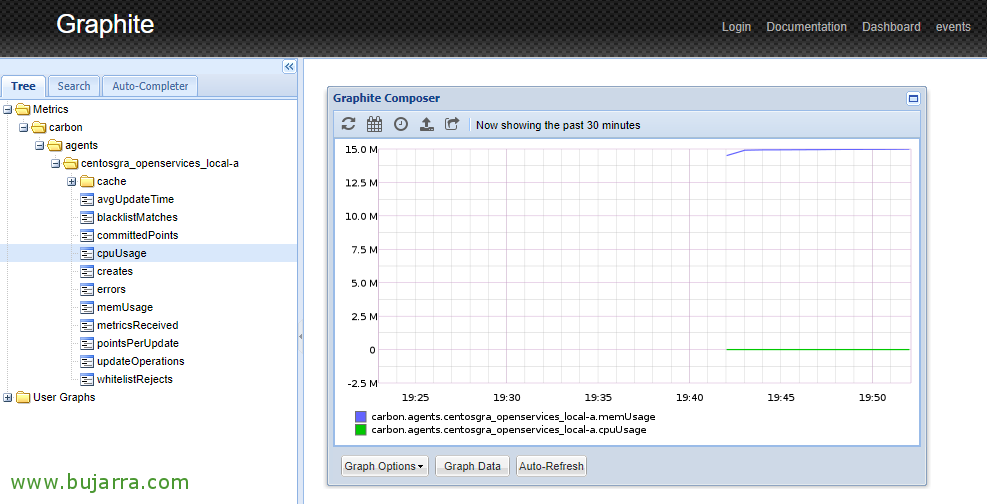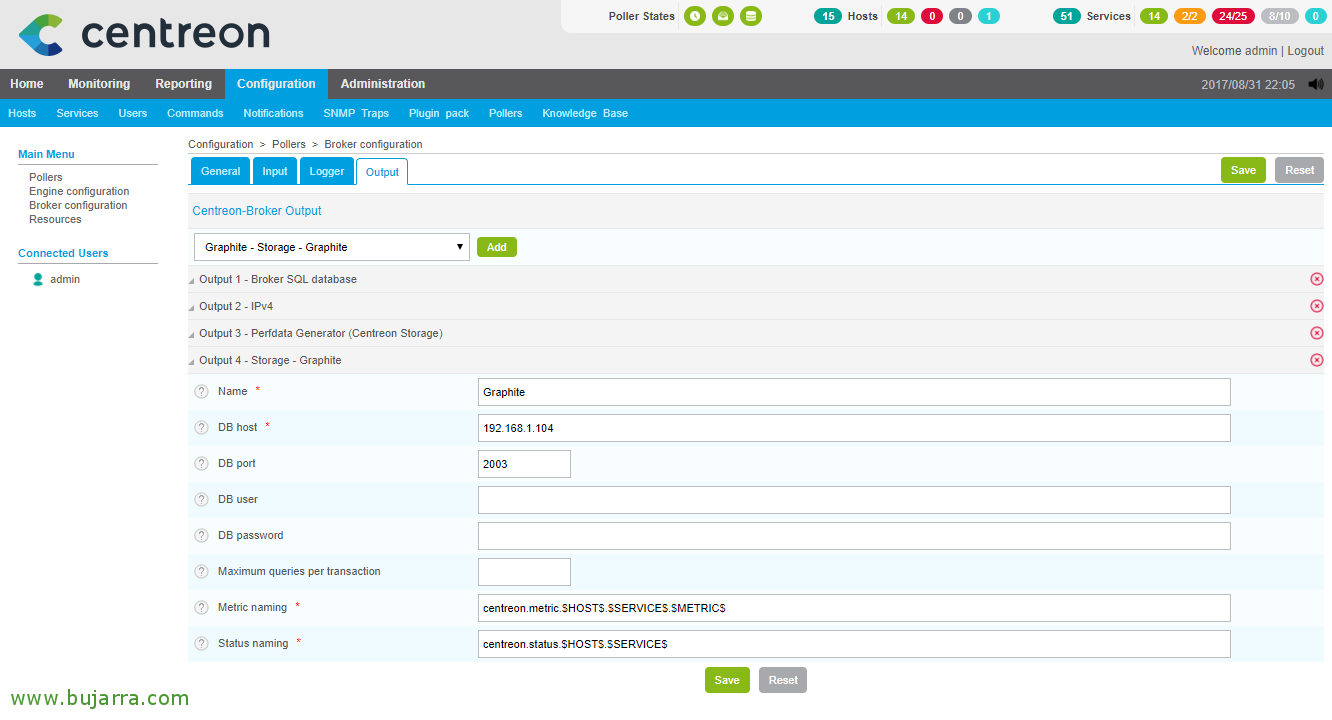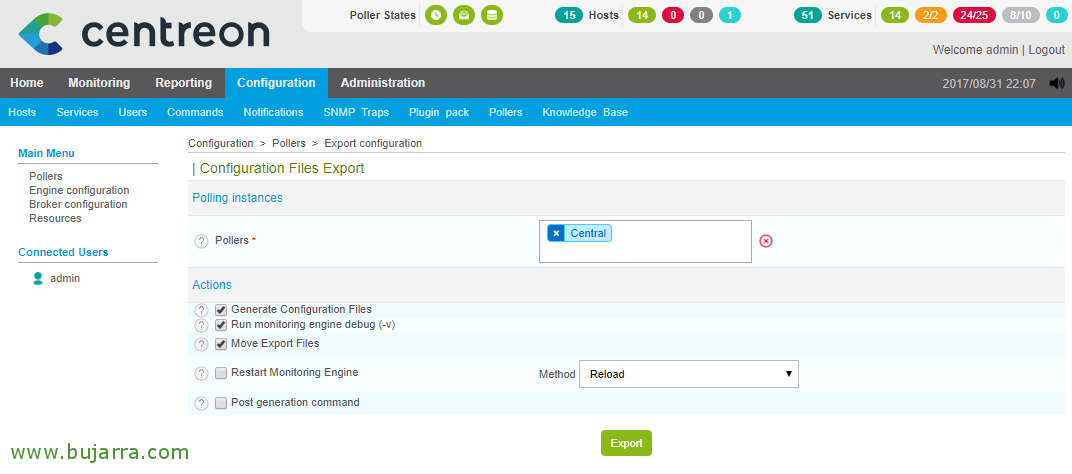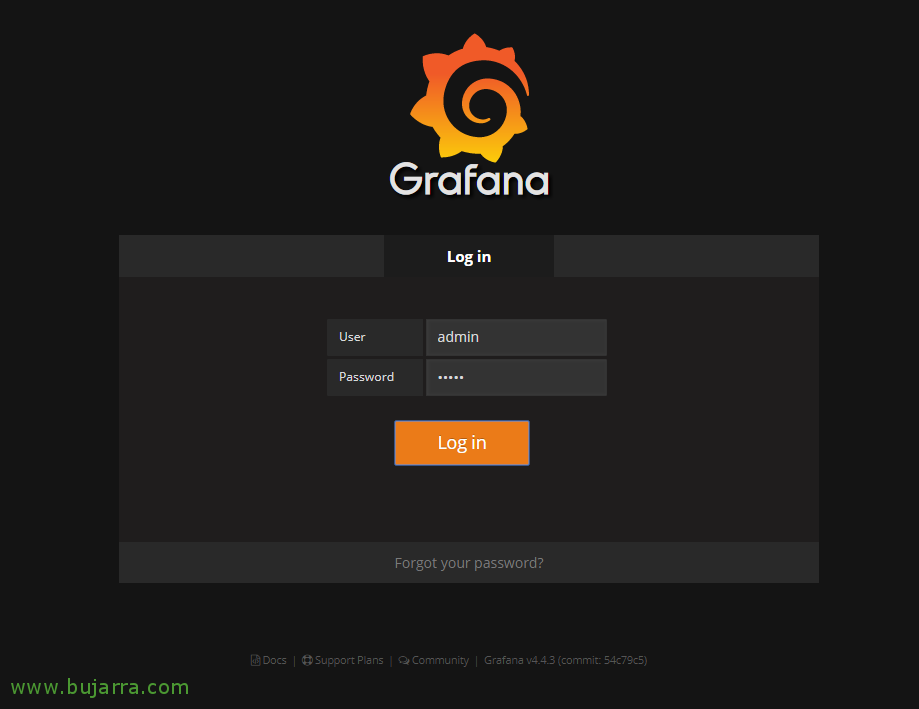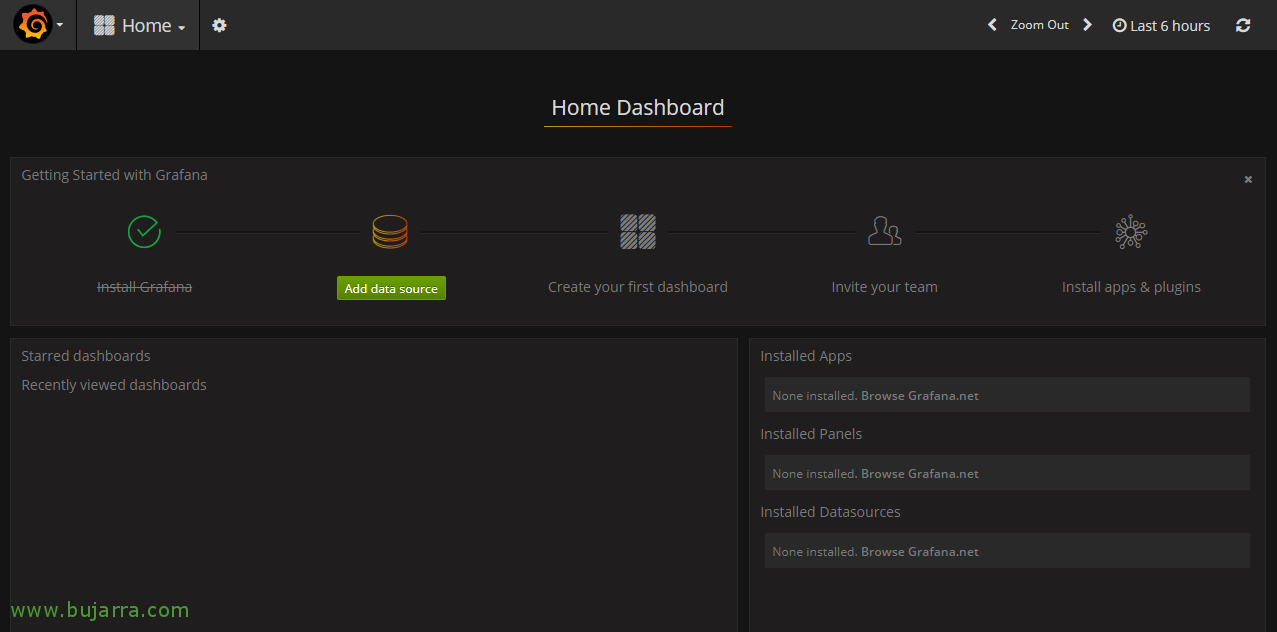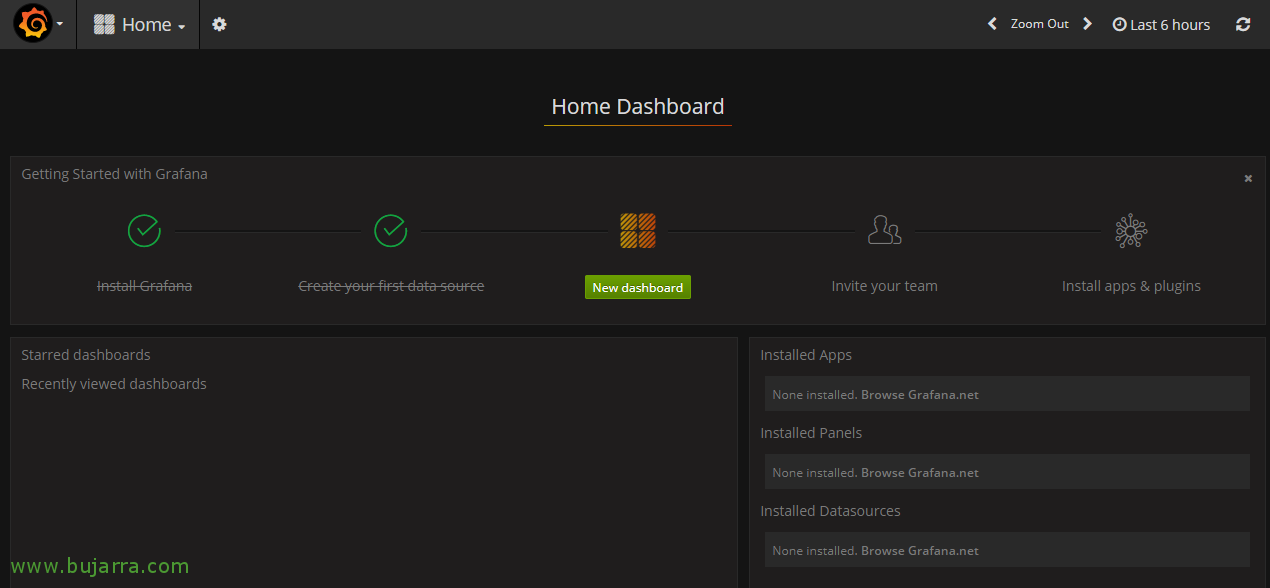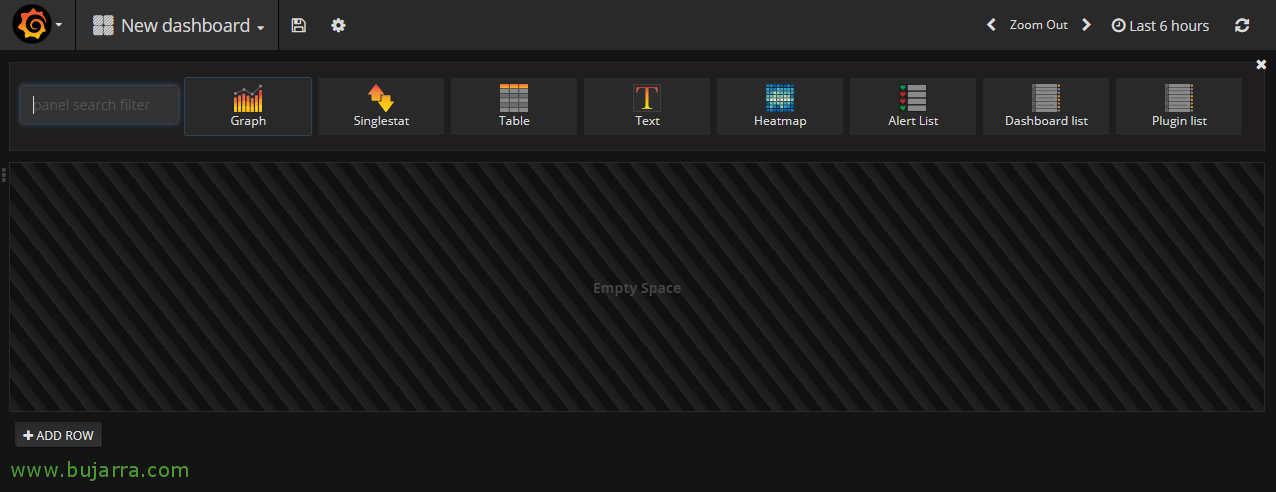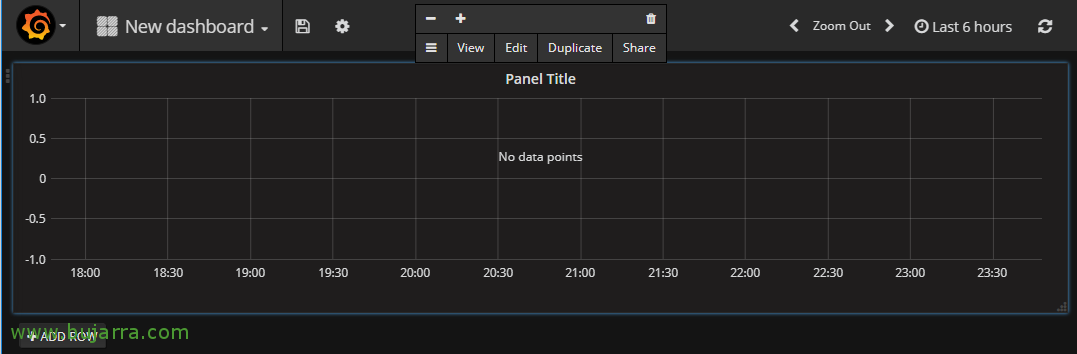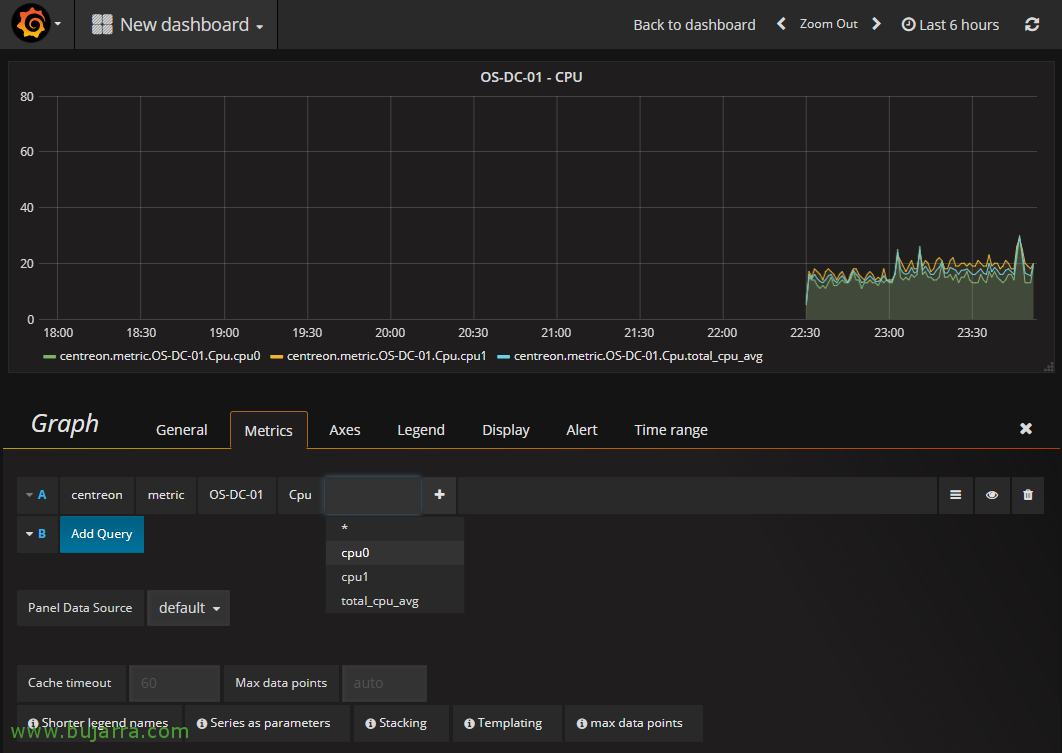Installation von Graphite und Grafana zur Visualisierung der Grafiken von Centreon
In diesem Dokument werden wir halluzinieren… Vor allem, wenn Sie ein Fan der Graphenmessung sind und diese nutzen möchten… Wir werden in der Lage sein, die Ergebnisse unseres Centreon auf eine Maschine mit Grafana zu exportieren und die beste Lösung für die Visualisierung unserer Daten zu erhalten… Die Dashboards, die wir generieren können, werden beeindruckend sein, Wir werden sie nach unseren Wünschen anpassen, Kombination von Metriken oder Intervallen jedes Artikels, den wir mit Centreon überwacht haben. Und super einfach!
Centreon (unter anderem) ermöglicht es Ihnen, die von Ihnen gesammelten Daten in das Time Series-Datenbankformat zu exportieren (TSDB), denn dank ihm, Wir können sie in einer Graphit-Datenbank speichern und mit Grafana diese Daten in schönen Dashboards präsentieren. Grafana ist eine offene Plattform, um unsere eigenen Dashboards zu erstellen, die es uns ermöglichen, unsere Infrastruktur zu überwachen. In diesem Dokument, Wir werden uns ansehen, wie man Graphite und Grafana auf einem Computer mit CentOS installiert 7. Deshalb, unser Centreon oder Nagios wird unsere Plattform wie bisher überwachen, aber auch, Wir leiten die überwachten Metriken an eine Remote-Datenbank weiter, und Grafana wird in der Lage sein, diese Informationen zu lesen und so werden wir das Dashboard erstellen, das uns interessiert!
Beachten Sie, dass dieses Dokument nicht nur für Nagios oder Centreon verwendet werden muss, aber wir werden in zukünftigen Dokumenten sehen, wie man Informationen aus MySQL-Datenbanken liest und behandelt, zum Beispiel, Sie werden sehen, wie interessant, Wir werden in Zukunft Messungen des Stromverbrauchs von Haushalten oder Unternehmen sehen, Oder irgendetwas, das uns einfällt, Es ist wirklich beeindruckend und vor allem, wenn wir das dann noch auf einen Bildschirm in unserer Wohnung bringen. Oder in unseren Häusern mit einem magischen Spiegel wie MagicMirror, von dem ich Ihnen erzählen werde, schon… und ich werde mich sogar trauen, Fotos von dem, was ich zu Hause zusammengebaut habe, zu posten, damit ihr sehen könnt, wie beeindruckend es ist.
Installation von Graphit,
Die Centreon-Maschine in diesem Beispiel hat die IP-Adresse 192.168.1.57 und das Centos, in dem wir Graphite und Grafana installieren werden, wird das sein 192.168.1.104. Gestartet!!
So installieren Sie Graphite, wir werden das EPEL-Repository verwenden, Wenn Sie es nicht installiert haben, Sie müssen dies tun, und wir installieren Graphite und die notwendigen Pakete:
[Quellcode]yum install -y epel-release
Yum install -y httpd graphite-web python-carbon perl[/Quellcode]
Wir initialisieren die Graphite-Schnittstelle und starten sie, indem wir:
[Quellcode]/usr/bin/graphite-manage syncdb –Keine Eingabe
/usr/bin/graphite-build-index
/usr/bin/chown -R Apache:Apache /var/lib/graphite-web
systemctl start carbon-cache[/Quellcode]
Wir bearbeiten die Willkommensdatei und kommentieren alles mit Hash-Pads (#).
[Quellcode]vim /etc/httpd/conf.d/welcome.conf[/Quellcode]
Wir ändern die Datei '/etc/httpd/conf.d/graphite-web.conf’ um den Zugriff von jeder IP aus zu ermöglichen:
[Quellcode]##ServerName graphite-web
<IfModule mod_authz_core.c>
# Apache 2.4
Alle Berechtigungen erforderlich
</If-Modul>
<If-Modul !mod_authz_core.c>
# Apache 2.2
Verweigern der Bestellung,Erlauben
Von allen zulassen
</If-Modul>[/Quellcode]
Und wir starten den Dienst neu, um die Konfiguration neu zu laden mit:
[Quellcode]systemctl restart httpd[/Quellcode]
Zusätzlich zum Hinzufügen einiger Regeln, die den externen Zugriff auf den Graphite-Port und den Webzugriff ermöglichen, Wir starten die Firewall neu, um die Konfiguration neu zu laden, hierfür:
[Quellcode]firewall-cmd –zone=öffentlich –Permanent sind –add-service=http
firewall-cmd –zone=öffentlich –Permanent sind –add-port=2003/tcp
firewall-cmd –Nachladen[/Quellcode]
Auge, Wir müssen darauf hinweisen, dass die Dienste am Anfang mit dem Centos-Gerät beginnen, Ja? Zu diesem Zweck setzen wir:
[Quellcode]Chkconfig httpd auf
chkconfig grafana-server auf
chkconfig carbon-cache auf[/Quellcode]
Wir können versuchen, Graphite zu öffnen, um zu sehen, ob wir Zugriff haben, und den Standardagenten sehen, wenn er einige Informationen enthält, dafür wird es nicht einfacher sein, als einen Browser gegen die IP-Adresse des CentOS zu öffnen, In diesem Fall so einfach wie HTTP://192.168.1.104 und sehen Sie, welche Daten wir haben…
Ausgabe von Centreon auf Graphite umleiten,
Nicht schlecht, jetzt werden wir den Centreon Broker auch die Daten in Graphite schreiben lassen, Um dies zu tun, müssen wir die folgenden Schritte auf dem Computer ausführen, auf dem wir Centreon installiert haben!
Wir installieren das Plugin, das wir im Broker benötigen, mit:
[Quellcode]yum install -y centreon-broker-graphite[/Quellcode]
Und jetzt können wir die GUI-Konfiguration unseres Centreon öffnen, Wir werden “Konfiguration” > “Meinungsforscher” > “Broker-Konfiguration” > “zentrale-broker-meister” > Wimper “Ausgabe” > In der Output-Combo wählen wir 'Graphit – Lagerung – Graphit’ > “Hinzufügen”, Die folgenden Felder füllen wir wie folgt aus:
- Name: Graphit
- DB-Rechner: 192.168.1.104 (Graphit-IP-Adresse)
- DB-Anschluss: 2003
- DB-Benutzer:
- DB-Passwort:
- Benennung von Metriken: centreon.metric.$HOST$.$SERVICE$.$METRIC$
- Benennung von Status: centreon.status.$HOST$.$SERVICE$
Damit geben wir an, wohin die von unserem Centreon gesammelten Informationen exportiert werden und in welchem Format sie an unseren Graphite gesendet werden (und dann werden wir es in Grafana sehen).
Wie gewöhnlich, Denken Sie daran, dass nach jeder Konfigurationsänderung, Wir müssen die Konfiguration in Centreon neu laden, hierfür, Wir machen es von: “Konfiguration” > “Meinungsforscher” > “Konfiguration exportieren” > Markieren “Generieren von Konfigurationsdateien” & “Ausführen des Debuggens der Überwachungs-Engine” & “Verschieben von Exportdateien” & bei Methode wählen wir aus “Nachladen”, Wir klicken schließlich auf “Exportieren” Und wir warten…
Danach, Ich empfehle Ihnen, diese beiden Centreon-Dienste von ihrer Shell aus neu zu starten, Wir verbinden uns mit einem Kitt oder was auch immer wir wollen, mit der Centreon-Maschine und führen es aus:
[Quellcode]Service CBD Neustart
Service Centengine Neustart[/Quellcode]
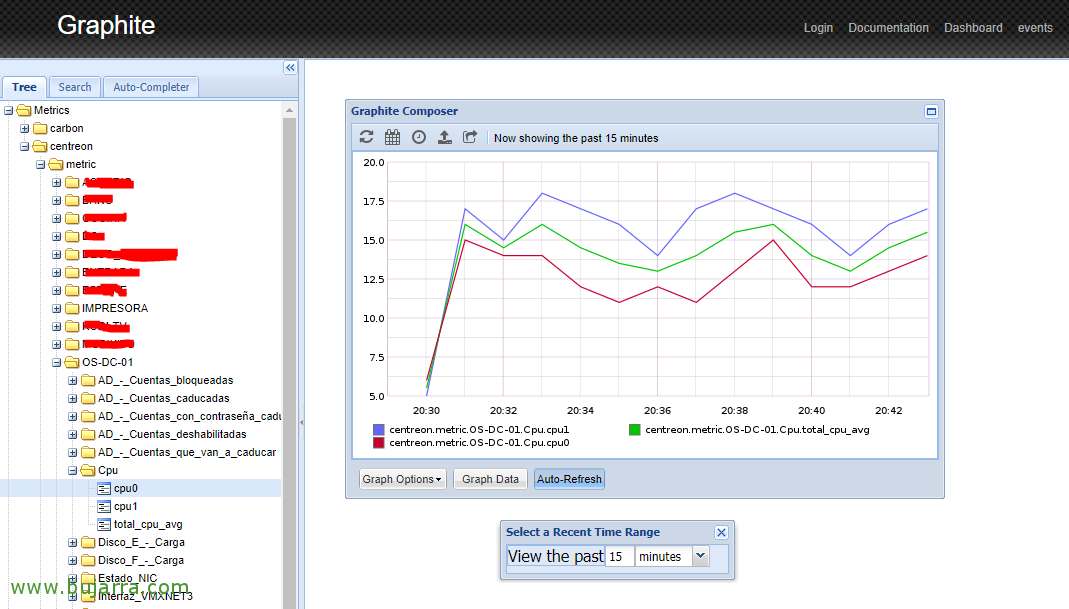
Wenn wir wollen, wir können wieder zu Graphite zurückkehren, um zu sehen, wie wir bereits neue Metriken von unserem geliebten Centreon haben… Es läuft gut, Nein?
Grafana-Installation
Zurück zu unserer Maschine mit CentOS, Lassen Sie uns fortfahren und Grafana installieren und konfigurieren!
Das erste, was wir tun müssen, ist, ein neues Repository zu unserem Computer hinzuzufügen, hierfür, Wir erstellen die Datei '/etc/yum.repos.d/grafana.repo’ mit folgendem Inhalt:
[Quellcode][Grafana]
name=grafana
baseurl=https://packagecloud.io/grafana/stable/el/7/$basearch
repo_gpgcheck=1
aktiviert=1
gpgcheck=1
gpgkey=https://packagecloud.io/gpg.key https://grafanarel.s3.amazonaws.com/RPM-GPG-KEY-grafana
sslverify=1
sslcacert=/etc/pki/tls/certs/ca-bundle.crt[/Quellcode]
Und wir fahren mit der Installation von Grafana fort und starten seinen Dienst:
[Quellcode]yum install -y grafana
Systemctl Start grafana-server[/Quellcode]
Wir fügen der Firewall des Computers selbst Portzugriff hinzu 3000 um von jedem Computer aus eine Verbindung zu Grafana herstellen zu können & Wir laden mit:
[Quellcode]firewall-cmd –zone=öffentlich –Permanent sind –add-port=3000/tcp
firewall-cmd –Nachladen[/Quellcode]
Und das ist es!! Wir haben bereits (Ich) Graphite installiert und konfiguriert, (Ii) unser Centreon, das die Daten bereits an diese Maschine sendet und (Iii) ein installiertes Grafana, das in der Lage sein wird, die erhaltenen Daten zu interpretieren und uns in Dashboards anzuzeigen, wie der singende Stierkämpfer sagte… "Beeindruckend"!!!
Zugriff auf Grafana und Erstellung unseres ersten Dashboards,
Wir können bereits mit CentOS einen Browser gegen die IP-Adresse unseres Rechners öffnen und uns mit Grafana verbinden, In meinem Beispiel wird es gegen diese Richtung sein: HTTP (Englisch)://192.168.1.104:3000 und wir validieren mit dem Standard-Admin-Benutzer mit dem Passwort 'admin'.
Zunächst müssen Sie eine Datenquelle einrichten, Das heißt, Sagen wir Ihnen, dass Grafana die Daten aus der Graphite-Datenbank lesen kann, Wir klicken zuerst auf “Hinzufügen einer Datenquelle”,
Und in diesem Konnektor geben wir an:
- Name: Centreon
- Art: Graphit
- URL (Englisch): HTTP (Englisch)://Localhost
Und klicken Sie auf “Hinzufügen”, Wie ich schon sagte, Damit werden wir Grafana in die Lage versetzen, die Daten vom lokalen Rechner zu lesen, von Graphite. In anderen Dokumenten werden wir sehen, wie man andere Datenquellen hinzufügt, um andere Arten von Informationen in Grafana zu verarbeiten und zu nutzen.
Nachverfolgen mit diesem Einführungsassistenten, Wir klicken auf “Neues Dashboard” um unser erstes Dashboard zu erstellen!
Und naja, ehrlich gesagt, die Verwendung von Grafana ist super super einfach, Wir werden in der Lage sein, in jedem Dashboard verschiedene Arten von Panels hinzuzufügen, Wir beginnen mit den typischsten, was nichts anderes als der 'Graph-Typ' ist’ die, wie wir verstehen werden, Grafiken sind, kann linear sein, in Spalten, Abgesteckt… Sie werden all das entdecken, Es ist sehr, sehr intuitiv!!!
Es wird dieses erste Panel erstellt, dessen Größe wir ändern können, damit es mehr oder weniger groß aussieht, Mit einem Doppelklick auf den Titel können wir ihn bearbeiten, Anklicken “Redigieren”,
Und wie der große Tamariz sagen würde:… Tiarararaaa!!!! Oh Magie!!! Aufmerksam….
Dieses Panel kann zeigen, was wir wollen, Wir haben mehrere Registerkarten (Allgemein, Metrik, Achsen, Legende, Zeigen…) dass ich Sie ermutige, zu entdecken oder geduldig zu sein, und in zukünftigen Beiträgen werde ich Ihnen konkrete Beispiele geben. Aber komm schon,, auf der Registerkarte "Metriken"’ Wir können die Metriken hinzufügen, an denen wir interessiert sind, Machen wir ein sehr einfaches Beispiel, Wir fügen hinzu, dass es sich um einen "Centreon"-Typ handelt’ > 'metrisch’ > 'SERVER’ > "ÜBERWACHTER GEGENSTAND", Und zack.!!!! wird es in der Grafik anzeigen, Wir können hier bereits jeden Server oder jedes Gerät sehen, das wir mit Centreon überwachen!! Es wird sowohl seinen Namen als auch alle Dienstleistungen hervorheben, die wir von Centreon aus überwachen!!! Olé, olé und olé Rigodón!!!
Was denkst du?? Sagen Sie mir nicht, dass wir nicht darüber nachdenken können, was wir visualisieren sollen und wie, mit atemberaubender Grafik mit Grafana?
Indem wir ein wenig Zeit darauf verwenden, können wir Dashboards mit den Panels erstellen, die uns interessieren, jedes Panel mit seinen Metriken, was auch immer sie sind, und Sie werden sehen, dass sie in vollem Umfang angepasst werden können, um es so zu lassen, wie es uns am besten gefällt… um zu beweisen, dass wir in einem zukünftigen Dokument nach Grafana zurückkehren werden, um mehr Möglichkeiten zu sehen!!!